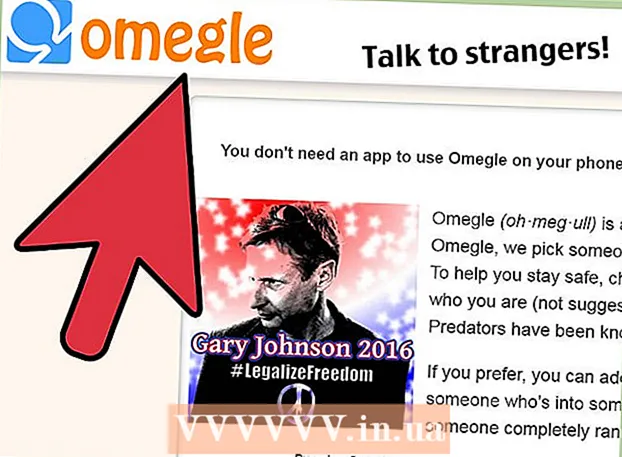Аўтар:
Frank Hunt
Дата Стварэння:
14 Марш 2021
Дата Абнаўлення:
1 Ліпень 2024

Задаволены
- Крок
- Спосаб 1 з 3: Унясіце простыя змены
- Спосаб 2 з 3: Унясіце дадатковыя змены
- Спосаб 3 з 3: Выключыце анімацыю
- Парады
- Папярэджанні
Аперацыйная сістэма Android мае мноства выдатных функцый, уключаючы WiFi, GPS і незлічоныя праграмы. На жаль, усе гэтыя функцыі могуць уплываць на час аўтаномнай працы вашага прылады, хутка расходуючы яго. На шчасце, ёсць некалькі простых прыёмаў, якія вы можаце паспрабаваць падоўжыць тэрмін службы батарэі вашага прылады.
Крок
Спосаб 1 з 3: Унясіце простыя змены
 Уключыце рэжым энергазберажэння. Для большасці прылад вам проста трэба правесці пальцам па верхняй частцы экрана, каб адлюстраваць меню. Пракруціце ўбок, пакуль не знойдзеце рэжым энергазберажэння і абярыце яго.
Уключыце рэжым энергазберажэння. Для большасці прылад вам проста трэба правесці пальцам па верхняй частцы экрана, каб адлюстраваць меню. Пракруціце ўбок, пакуль не знойдзеце рэжым энергазберажэння і абярыце яго. - Рэжым энергазберажэння можа крыху запаволіць ваш тэлефон.
- Калі вы неадкладна атрымліваеце апавяшчэнні ад праграм у сацыяльных сетках, яны спыняцца, пакуль вы не адкрыеце яго.
 Адключыце Wi-Fi, Bluetooth і GPS, калі вы імі не карыстаецеся. Усе гэтыя функцыі выкарыстоўваюць зарад батарэі, нават калі вы імі не карыстаецеся. Напрыклад, перадатчык бесправадной сеткі будзе працягваць пошук бесправаднога злучэння, пакуль ён уключаны. Гэта выкарыстоўвае зарад батарэі, нават калі вы не карыстаецеся Інтэрнэтам.
Адключыце Wi-Fi, Bluetooth і GPS, калі вы імі не карыстаецеся. Усе гэтыя функцыі выкарыстоўваюць зарад батарэі, нават калі вы імі не карыстаецеся. Напрыклад, перадатчык бесправадной сеткі будзе працягваць пошук бесправаднога злучэння, пакуль ён уключаны. Гэта выкарыстоўвае зарад батарэі, нават калі вы не карыстаецеся Інтэрнэтам. - Каб адключыць гэтыя функцыі, вам трэба проста правесці пальцам па верхняй частцы экрана. Пракруціце ўздоўж меню і адмяніце выбар элементаў.
 Выключыце праграмы, якімі вы не карыстаецеся. Закрыць прыкладанне націскам кнопкі "Назад" альбо "Дадому" недастаткова; прыкладанне можна перазапусціць у фонавым рэжыме і, такім чынам, працягваць расходаваць энергію батарэі. Вам трэба праверыць апошнія прыкладання і шпалеры на прыладзе і адключыць іх уручную. Звычайна гэта перашкаджае ім працаваць у фонавым рэжыме і, такім чынам, спажывае зарад батарэі.
Выключыце праграмы, якімі вы не карыстаецеся. Закрыць прыкладанне націскам кнопкі "Назад" альбо "Дадому" недастаткова; прыкладанне можна перазапусціць у фонавым рэжыме і, такім чынам, працягваць расходаваць энергію батарэі. Вам трэба праверыць апошнія прыкладання і шпалеры на прыладзе і адключыць іх уручную. Звычайна гэта перашкаджае ім працаваць у фонавым рэжыме і, такім чынам, спажывае зарад батарэі.  Пераключайце тэлефон у рэжым чакання, калі вы не карыстаецеся прыладай. Проста націсніце кнопку "Дадому", і экран пацямнее. У выніку будзе выкарыстоўвацца менш энергіі батарэі. Каб выйсці з рэжыму чакання, націсніце яшчэ раз кнопку "Пуск"; вам можа спатрэбіцца разблакаваць тэлефон, калі ён зноў "прачнецца".
Пераключайце тэлефон у рэжым чакання, калі вы не карыстаецеся прыладай. Проста націсніце кнопку "Дадому", і экран пацямнее. У выніку будзе выкарыстоўвацца менш энергіі батарэі. Каб выйсці з рэжыму чакання, націсніце яшчэ раз кнопку "Пуск"; вам можа спатрэбіцца разблакаваць тэлефон, калі ён зноў "прачнецца".  Адключыце функцыю вібрацыі тэлефона. Націскайце кнопкі рэгулявання гучнасці ўверх і ўніз, пакуль не выйдзеце з рэжыму вібрацыі. Таксама нядрэнна выключыць вібрацыю для тэкставых паведамленняў. Вам трэба перайсці ў налады, а потым у "Гук і дысплей". Калі вы не можаце знайсці там налады тэкставых паведамленняў, вам трэба перайсці ў "Прыкладанні", а затым у "Паведамленні".
Адключыце функцыю вібрацыі тэлефона. Націскайце кнопкі рэгулявання гучнасці ўверх і ўніз, пакуль не выйдзеце з рэжыму вібрацыі. Таксама нядрэнна выключыць вібрацыю для тэкставых паведамленняў. Вам трэба перайсці ў налады, а потым у "Гук і дысплей". Калі вы не можаце знайсці там налады тэкставых паведамленняў, вам трэба перайсці ў "Прыкладанні", а затым у "Паведамленні".
Спосаб 2 з 3: Унясіце дадатковыя змены
 Паменшыце яркасць экрана. Перайдзіце ў налады і абярыце "Гук і дысплей". Націсніце "Яркасць" і перамесціце перамыкач у бок, каб паменшыць яркасць.
Паменшыце яркасць экрана. Перайдзіце ў налады і абярыце "Гук і дысплей". Націсніце "Яркасць" і перамесціце перамыкач у бок, каб паменшыць яркасць. - Калі вы выкарыстоўваеце рэжым энергазберажэння, яркасць экрана можа ўжо паменшыцца.
- Памяншэнне яркасці зробіць ваш экран больш цяжкім, асабліва ў начны час.
- Калі вы карыстаецеся Інтэрнэтам, магчыма, ёсць ярлык для рэгулявання яркасці.
 Усталюйце час чакання вашага экрана як мага карацей. Гэты параметр гарантуе, што прылада выключае экран пасля абранага перыяду бяздзейнасці. Чым меншы прамежак часу, тым менш батарэі будзе выкарыстоўваць экран. Параметры наладкі для гэтага адрозніваюцца ў залежнасці ад прылады.
Усталюйце час чакання вашага экрана як мага карацей. Гэты параметр гарантуе, што прылада выключае экран пасля абранага перыяду бяздзейнасці. Чым меншы прамежак часу, тым менш батарэі будзе выкарыстоўваць экран. Параметры наладкі для гэтага адрозніваюцца ў залежнасці ад прылады. - Вы можаце знайсці гэты параметр у наладах. Перайдзіце ў раздзел "Звук і дысплей" і выберыце "Час чакання экрана".
 Калі ў вашай прыладзе ёсць экран AMOLED, вы можаце выкарыстоўваць чорны фон. Экраны AMOLED могуць у сем разоў паменшыць выкарыстанне батарэі, адлюстроўваючы чорны колер замест белага альбо любога іншага колеру. Пры пошуку па тэлефоне вы таксама можаце выкарыстоўваць Black Google Mobile на bGoog.com, каб атрымаць стандартныя вынікі Google (уключаючы выявы) цалкам у чорным.
Калі ў вашай прыладзе ёсць экран AMOLED, вы можаце выкарыстоўваць чорны фон. Экраны AMOLED могуць у сем разоў паменшыць выкарыстанне батарэі, адлюстроўваючы чорны колер замест белага альбо любога іншага колеру. Пры пошуку па тэлефоне вы таксама можаце выкарыстоўваць Black Google Mobile на bGoog.com, каб атрымаць стандартныя вынікі Google (уключаючы выявы) цалкам у чорным.  Пераканайцеся, што ваша прылада выкарыстоўвае толькі сеткі 2G. Калі вам не патрэбна хуткая перадача дадзеных альбо калі ў вас няма сеткі 3G або 4G, вы можаце наладзіць прыладу на выкарыстанне толькі сетак 2G. Пры неабходнасці вы ўсё яшчэ зможаце атрымаць доступ да сеткі EDGE і Wi-Fi.
Пераканайцеся, што ваша прылада выкарыстоўвае толькі сеткі 2G. Калі вам не патрэбна хуткая перадача дадзеных альбо калі ў вас няма сеткі 3G або 4G, вы можаце наладзіць прыладу на выкарыстанне толькі сетак 2G. Пры неабходнасці вы ўсё яшчэ зможаце атрымаць доступ да сеткі EDGE і Wi-Fi. - Каб перайсці на 2G, трэба перайсці ў Налады вашай прылады і выбраць "Бесправадное кіраванне". Пракруціце ўніз, пакуль не знойдзеце "Мабільныя сеткі", і націсніце "Выкарыстоўваць толькі сеткі 2G".
Спосаб 3 з 3: Выключыце анімацыю
 Падумайце аб адключэнні анімацыі, калі вы ўпэўнены ў выкарыстанні заводскіх налад. Анімацыя выдатна выглядае падчас знаходжання на тэлефоне, але яна можа запаволіць працу і выкарыстоўваць батарэю. Каб адключыць іх, вам трэба будзе ўключыць заводскі рэжым, але гэта не для слабанервных.
Падумайце аб адключэнні анімацыі, калі вы ўпэўнены ў выкарыстанні заводскіх налад. Анімацыя выдатна выглядае падчас знаходжання на тэлефоне, але яна можа запаволіць працу і выкарыстоўваць батарэю. Каб адключыць іх, вам трэба будзе ўключыць заводскі рэжым, але гэта не для слабанервных.  Адкрыйце налады і пракруціце ўніз да "Аб тэлефоне". Гэта адлюструе экран з дадатковай інфармацыяй аб вашай прыладзе Android, а таксама спіс элементаў, уключаючы "Нумар зборкі".
Адкрыйце налады і пракруціце ўніз да "Аб тэлефоне". Гэта адлюструе экран з дадатковай інфармацыяй аб вашай прыладзе Android, а таксама спіс элементаў, уключаючы "Нумар зборкі".  Націсніце "Нумар зборкі" каля сямі разоў. Гэта адкрые Android Factory Options.
Націсніце "Нумар зборкі" каля сямі разоў. Гэта адкрые Android Factory Options.  Доступ да фабрычнай опцыі. Націсніце кнопку "Назад" на прыладзе, каб вярнуцца ў галоўнае меню налад. Пракруціце ўніз і націсніце "Завадскія параметры". Гэта павінна быць крыху вышэй "Аб прыладзе".
Доступ да фабрычнай опцыі. Націсніце кнопку "Назад" на прыладзе, каб вярнуцца ў галоўнае меню налад. Пракруціце ўніз і націсніце "Завадскія параметры". Гэта павінна быць крыху вышэй "Аб прыладзе".  Адключыце опцыю анімацыі. Пракруціце ўніз, пакуль не знойдзеце "Маштабаваць анімацыю экрана", "Маштабаваць пераходную анімацыю" і "Маштабаваць працягласць анімацыі". Выключыце ўсё гэта.
Адключыце опцыю анімацыі. Пракруціце ўніз, пакуль не знойдзеце "Маштабаваць анімацыю экрана", "Маштабаваць пераходную анімацыю" і "Маштабаваць працягласць анімацыі". Выключыце ўсё гэта.  Перазагрузіце прыладу Android. Гэта захавае новыя налады і будзе прымяняцца да вашай прылады. Гэта можа трохі павялічыць ёмістасць батарэі, і тэлефон таксама можа працаваць хутчэй.
Перазагрузіце прыладу Android. Гэта захавае новыя налады і будзе прымяняцца да вашай прылады. Гэта можа трохі павялічыць ёмістасць батарэі, і тэлефон таксама можа працаваць хутчэй.
Парады
- Падчас падарожжа вы павінны ўзяць з сабой зарадная прылада і USB-кабель. У большасці аэрапортаў ёсць бясплатныя зарадныя прылады і разеткі, але ў некаторых ёсць USB-увод для зарадкі тэлефона.
- Калі вы знаходзіцеся ў кінатэатры або на самалёце, перавядзіце прыладу ў "рэжым палёту" альбо выключыце прыладу.
- З дапамогай Налады> Прыкладанні> Уключаныя паслугі вы можаце ўбачыць, колькі памяці выкарыстоўваецца на вашай прыладзе. Тут вы можаце адключыць некаторыя праграмы.
- Вы можаце ўбачыць, што займае больш за ўсё батарэі, перайшоўшы ў Налады вашай прылады і выбраўшы там "Выкарыстанне батарэі".
- Падумайце аб куплі партатыўнага зараднай прылады. Такім чынам, вы па-ранейшаму можаце зараджаць тэлефон, калі батарэя разраджана альбо калі ў вас няма разеткі.
- У многіх самалётах ёсць разеткі каля сядзенняў, каб вы маглі зараджаць свае прылады падчас палёту. Аднак некаторыя авіякампаніі занепакоеныя зарадкай літыевых батарэй у палёце, бо, як вядома, гэта выклікае страты цяпла. Лепш за ўсё параіцца з авіякампаніяй перад палётам.
Папярэджанні
- Калі ў вас Android 4.0 або больш позняй версіі, праграмы для кіравання задачамі з Play Store будуць затрачваць больш энергіі батарэі, чым зэканоміць. Пазбягайце іх і проста выкарыстоўвайце ўбудаванае прыкладанне для кіравання задачамі. Android 6 не мае праграмы кіравання задачамі, таму што алгарытмы кіравання памяццю значна лепшыя за папярэднія версіі Android.
- Усе прылады Android настроены некалькі інакш. Раздзелы ў Наладах вашай прылады могуць мець назвы, якія нязначна адрозніваюцца.